xlsx文件打不开怎么办 xlsx打不开的解决方法
更新时间:2023-05-03 15:39:00作者:qiaoyun
近日有一个小伙伴到本站询问这样一个问题, 就是接受到别人发送过来的xlsx文件打不开,不懂要怎么办,经过分析可能是xlsx文件损坏或者excel版本不对引起的,那么要如何来解决呢,现在就跟着小编一起来学习一下xlsx打不开的解决方法,希望能够帮助到大家。
方法一、
1.首先打开一个空白表格,点击左上角“文件”;
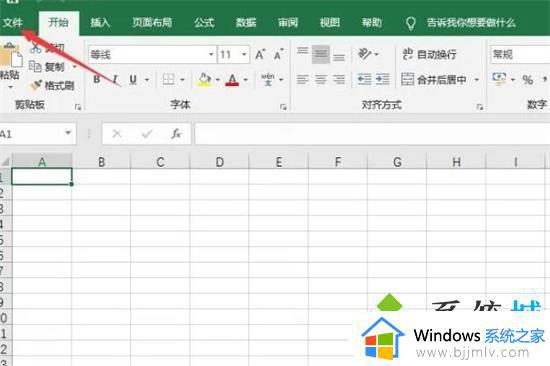
2.然后点击左侧“打开”,找到“浏览”;
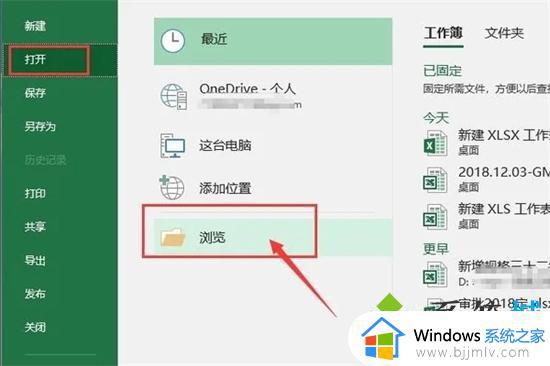
3.找到要修复的文件的位置,选中该文件;
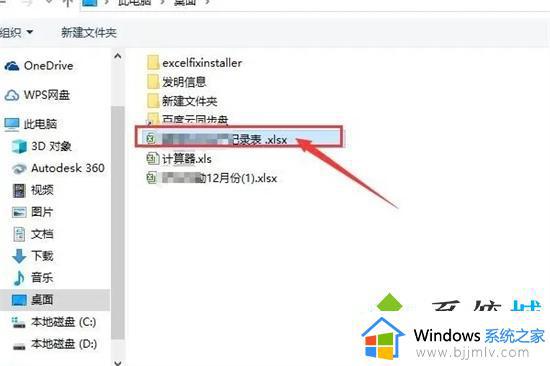
4.点后点击左下角“打开”后面的△,选择“打开并修复”;
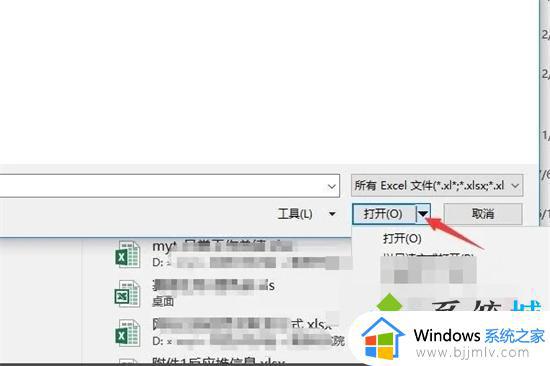
5.然后在弹出的对话框中,选择“修复”;
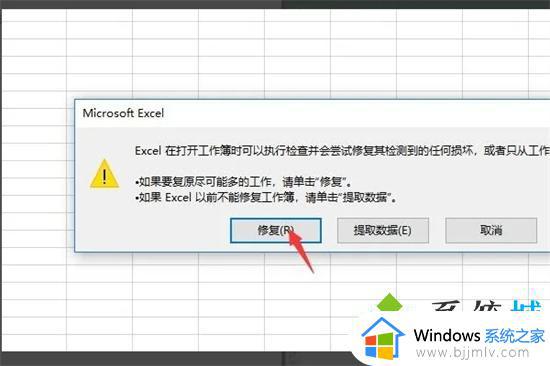
6.等下文件就会被修复完成,点击关闭,文件就被修复好了。
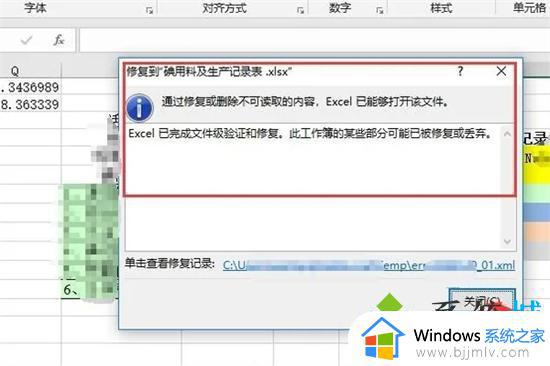
方法二、
1.首先我们要使用有高版本excel的电脑,进入电脑桌面。打开我们需要处理的elsx文件,然后点击文件;
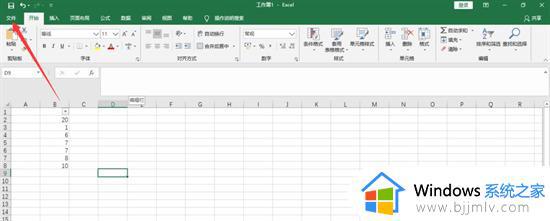
2.在点击文件弹出的界面中,我们点击左边那一列中的另存为;
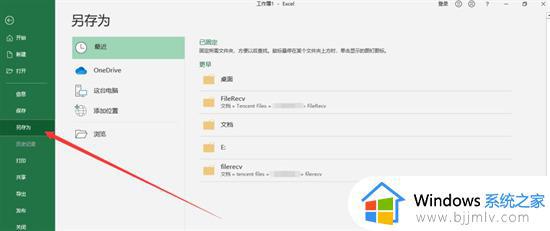
3.在另存为界面,我们点击浏览,即可进入浏览我们电脑文件,保存文件的界面哦;
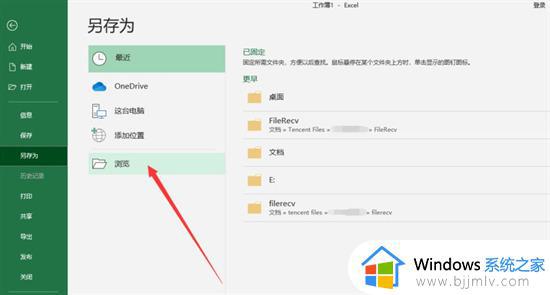
4.选择保存位置,点击保存类型的下拉菜单,根据需要选择格式为“.xls”即可哦。

上述就是xlsx文件打不开怎么办的详细内容,大家遇到这样情况的话可以参考上述方法步骤来进行解决吧,更多精彩内容欢迎继续关注本站!
xlsx文件打不开怎么办 xlsx打不开的解决方法相关教程
- 电脑打不开xlsx表格怎么回事?电脑表格xlsx打不开解决方法
- xlsx是什么格式的文件 xlsx用什么软件打开
- windows打不开exe文件怎么办 win无法打开exe文件的解决教程
- u盘文件都打不开了怎么办 u盘里的文件打不开修复方法
- xlsm文件打不开如何解决 xlsm文件无法打开解决方案
- 百度网盘的文件打不开怎么办 百度网盘下载的文件打不开解决方法
- adobe打开不了pdf文件错误怎么办 pdf文件用adobe reader打不开的解决方法
- 百度网盘下载的文件打不开怎么办 百度网盘文件下载后打不开解决方法
- 电脑网站打不开的解决方法 电脑的网站打不开怎么办
- windows为什么img文件打不开 windows电脑img文件打不开怎么解决
- 惠普新电脑只有c盘没有d盘怎么办 惠普电脑只有一个C盘,如何分D盘
- 惠普电脑无法启动windows怎么办?惠普电脑无法启动系统如何 处理
- host在哪个文件夹里面 电脑hosts文件夹位置介绍
- word目录怎么生成 word目录自动生成步骤
- 惠普键盘win键怎么解锁 惠普键盘win键锁了按什么解锁
- 火绒驱动版本不匹配重启没用怎么办 火绒驱动版本不匹配重启依旧不匹配如何处理
热门推荐
电脑教程推荐
win10系统推荐